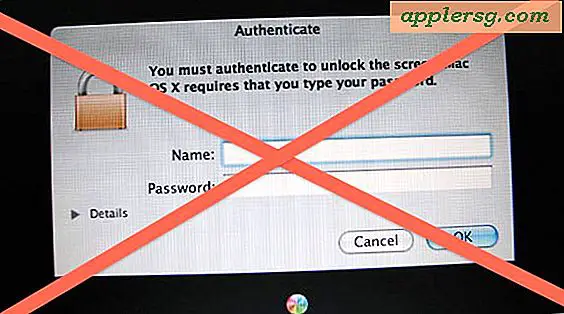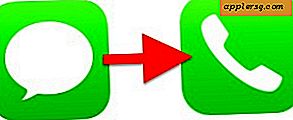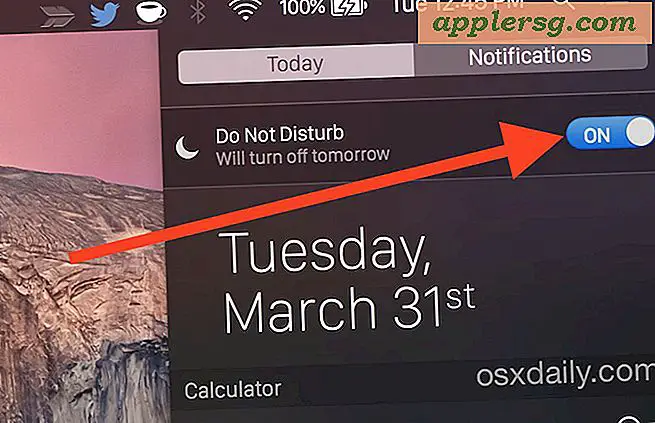เข้าถึงเดสก์ท็อป Easy Desktop ไปยังไฟล์ iCloud ทั้งหมดที่มี Plain Cloud สำหรับ OS X
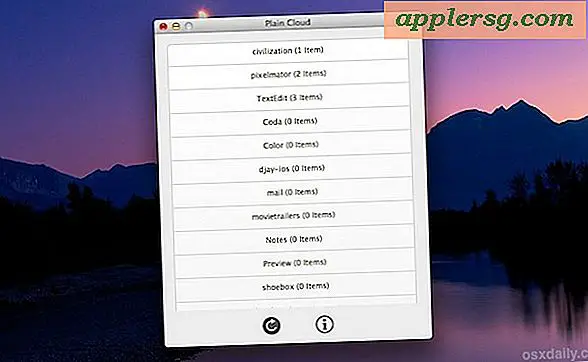
สมมติว่าคุณมี iCloud ที่กำหนดค่าไว้ใน OS X แล้วคุณจะสามารถเข้าถึงไฟล์ iCloud จากเดสก์ท็อป Mac ได้เสมอโดยการค้นหาไดเรกทอรีที่รู้จักกันน้อยในโฟลเดอร์ Library ของผู้ใช้ การเข้าถึงโฟลเดอร์นั้นจะทำให้สามารถทำงานเหมือนกับ Dropbox โดยมีการซิงค์ไฟล์ระหว่าง Macs กับ Finder แต่วิธีการเก็บไฟล์ไว้ในไดเร็กทอรี Mobile Documents นั้นจะไม่เป็นประโยชน์สำหรับผู้ใช้ในการดูเนื่องจากแต่ละไดเร็กทอรีมีชื่อว่า เป็นสตริง GUID ที่มีความยาว การตั้งชื่อดังกล่าวเป็นหลักฐานที่แสดงให้เห็นว่าไดเรกทอรีไม่ได้หมายถึงการเข้าถึงโดยผู้ใช้โดยเฉลี่ย แต่นั่นคือที่ที่แอป Plain Cloud ฟรีเข้ามา
ใช้ Plain Cloud เพื่อเข้าถึงเดสก์ท็อป Easy Desktop ไปยังไฟล์ iCloud ทั้งหมด
PlainCloud ทำหน้าที่เป็นส่วนหน้าแบบง่ายๆสำหรับแต่ละแอปที่จัดเก็บเอกสารใน iCloud โดยจะแสดงรายชื่อแอพฯ แต่ละแอพฯ และให้คุณเห็นเฉพาะไฟล์แอพพลิเคชันเหล่านี้เท่านั้นโดยไม่มีการล่าสัตว์ในชื่อโฟลเดอร์พังพินาศเพื่อค้นหาสิ่งที่คุณกำลังมองหา เพื่อให้ได้ประโยชน์สูงสุดจากแอปพลิเคชันนี้คุณจะต้องการให้ iCloud กำหนดค่าไว้ใน Macs และ iOS ทุกเครื่องที่คุณมีอยู่ เมื่อทำเสร็จแล้วการใช้ PlainCloud เป็นเรื่องง่ายอย่างเหลือเชื่อในการใช้งาน:
- ดาวน์โหลด Plain Cloud ฟรีจากผู้พัฒนาให้เปิดเครื่องรูดและคัดลอกไปที่ / Applications / folder
- เปิด Plain Cloud (อาจต้องคลิกขวาและ "Open" เนื่องจาก Gatekeeper) จากนั้นคลิกที่ชื่อแอปพลิเคชันใดก็ได้ภายในแอปเพื่อเปิดไฟล์ iCloud ของแอ็พพลิเคชันดังกล่าวโดยตรงบนเดสก์ท็อป Mac

คัดลอก, ซิงค์, ลบ: จัดการไฟล์ iCloud แบบง่ายๆ
โฟลเดอร์เหล่านี้ทั้งหมดจะซิงค์โดยอัตโนมัติกับ iCloud ซึ่งทำให้ Plain Cloud เป็นส่วนหน้าของการจัดการไฟล์ที่ดีและเรียบง่ายสำหรับข้อมูล iCloud การลากไฟล์เข้าไปในโฟลเดอร์ Finder เหล่านี้จะอัปโหลดไฟล์เหล่านี้โดยตรงไปยัง iCloud ซึ่งจะเชื่อมข้อมูลกับ Mac และอุปกรณ์อื่น ๆ แล้ว เป็นสิ่งสำคัญมากที่จะชี้ให้เห็นว่าการลบไฟล์ออกจากโฟลเดอร์เหล่านี้จะเป็นการถาวรและจะนำไปใช้กับ iCloud และอุปกรณ์อื่น ๆ ทั้งหมดที่ใช้บัญชี iCloud เดียวกัน ดังนั้นลบเฉพาะบางอย่างหากคุณมั่นใจเป็นอย่างยิ่งว่าคุณไม่ต้องการใช้ที่ใดอีกแล้วเนื่องจากการลบโฟลเดอร์ออกจากโฟลเดอร์เหล่านี้จะลบออกจากแอปที่มีอยู่ด้วยเช่นกันไม่ว่าจะเป็นบนอุปกรณ์ iOS หรือ Mac เครื่องอื่น
การแก้ไขเอกสาร iOS บน Mac ในแอปอื่น ๆ และในทางกลับกัน
การได้รับสิทธิ์ในการเข้าถึง Finder iCloud เป็นความสามารถในการแก้ไขเอกสารจากแอปพลิเคชันที่ติดตั้ง iCloud พร้อมกับแอพพลิเคชันอื่น ๆ คุณอาจสังเกตเห็นแล้วว่าไฟล์และการตั้งค่าจากแอป iOS มีการระบุไว้และพร้อมใช้งานโดยแอปนี้โดยสมมติว่าคุณมีบัญชี iCloud แบบเดียวกันที่ใช้ทั้ง Mac และ iPhone, iPad หรือ iPod touch เปิดโฟลเดอร์ใดโฟลเดอร์หนึ่งจากนั้นคุณสามารถแก้ไขไฟล์ดังกล่าวในแอปพลิเคชันที่แตกต่างไปจากที่สร้างขึ้นมาได้อย่างสมบูรณ์มีประโยชน์อย่างยิ่งหากคุณต้องการแก้ไขเอกสารใน Mac แต่ไม่มีซอฟต์แวร์ iCloud แอปที่ติดตั้ง iOS สำหรับตัวอย่างในทางปฏิบัตินั่นหมายความว่าคุณสามารถทำสิ่งต่างๆเช่นใช้ MS Office บน Mac เพื่อแก้ไขเอกสาร Pages ที่ทำบน iPad จากนั้นคัดลอกไฟล์ที่บันทึกไว้กลับไปยังโฟลเดอร์ Pages ใน iCloud และสามารถเข้าถึงได้ใน iPad อีกครั้ง การจัดรูปแบบที่ซับซ้อนมากขึ้นมีศักยภาพมากขึ้นสำหรับปัญหาเกี่ยวกับแนวทางดังกล่าว แต่สำหรับภาพและเอกสารคำขั้นพื้นฐานที่มีการจัดรูปแบบตรงๆจะทำงานได้ปราศจากปัญหาและมีประโยชน์มาก
ฉันมี Plain Cloud เมื่อวานนี้และกำลังใช้มันมากเกินกว่าที่ฉันเริ่มคิดว่าฉันจะ มีประโยชน์มากที่คุณจะสงสัยว่าทำไมแอ็ปเปิ้ลไม่ได้ทำเพียงแค่คุณลักษณะที่คล้ายคลึงกันโดยตรงกับ OS X Finder แต่อาจมีแง่มุมด้านการจัดการไฟล์แบบ Cloud-Based ของ Finder ที่จะมาถึงในอนาคตของ Mac OS X ใน ในขณะเดียวกันใช้เวลาในการตั้งค่า iCloud และคว้า Plain Cloud ซึ่งเป็นแอปฟรีที่ดีที่ทำหน้าที่นี้